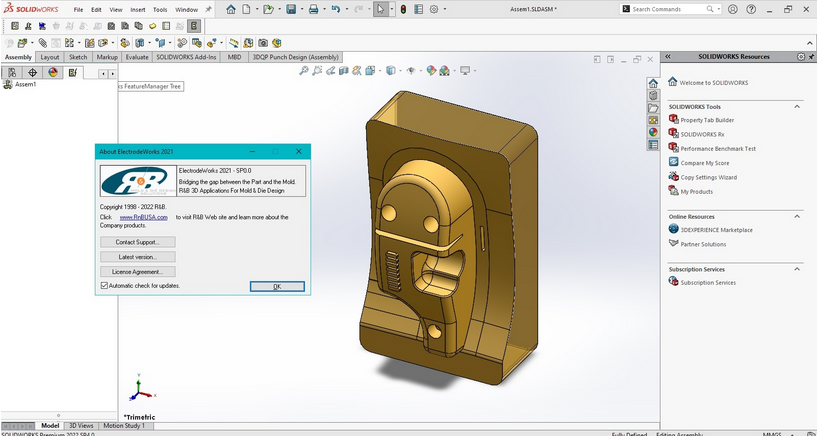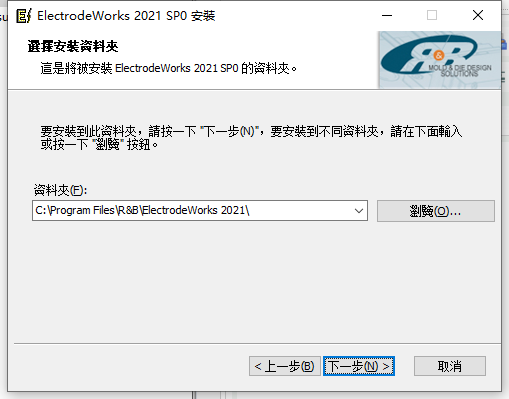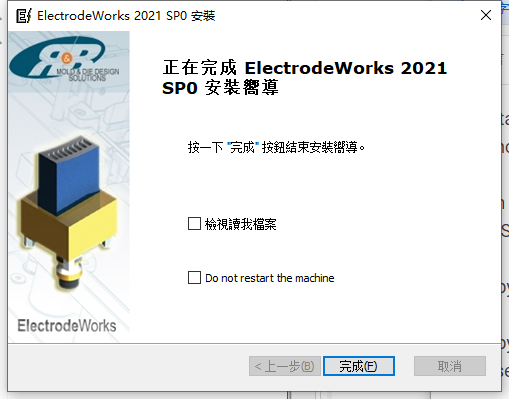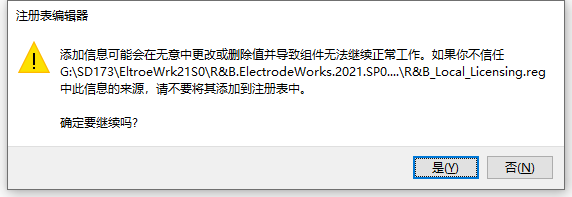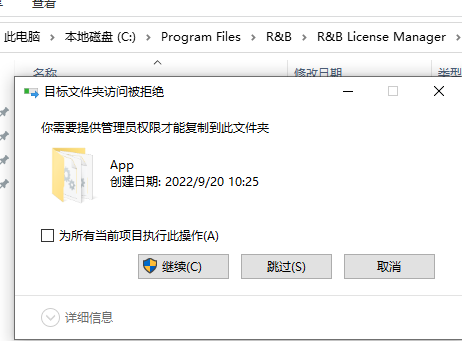9、通过添加电极环境从标准的、用户可扩展的参数形状库中选择支架和电极毛坯形状,然后选择烧伤面。电极根据定制的工厂设置参数自动放置和调整尺寸。参数和位置对话框允许您微调电极定位和方向。在验证时,然后切割电极,清楚地显示烧伤面。
17、包括机器定位和定向的零点以及先前定义的技术在内的制造信息在电极中作为EXCEL报告进行管理和存储。
使用帮助
1、项目设置
此对话包括在此项目中创建的电极的一般数据,将在后续对话和输出文件中使用。它可以在过程中随时修改。
ElectrodeWorks > 项目设置菜单或相关图标可访问初始电极创建对话框。通过单击 ElectrodeWorks 属性页面顶层的 RHM 按钮也可以使用此对话框。
对话由一个部分组成:
一般的
项目名称:键入具体的项目名称。
前缀/后缀:存储在当前电极组件中。如果未定义,则默认为选项对话框下的前缀/后缀。 *
设计者:键入特定的设计者名称(默认为 Windows 揢sername�)。 *
日期:默认为今天的日期,可以修改。
描述
然后,此信息将传输到项目报告中。它只需要在项目期间的任何时间创建一次,并且该信息用于创建的每个电极的属性信息中。特定电极的数据可以通过不同的菜单进行修改。
2、项目报告
此菜单提供电极的可选 Excel 文件报告并被选中。该报告根据项目名称存储在 SOLIDWORKS FeatureManager 树中装配体的设计资料夹下。每个电极将有一个单独的表格,其中包含电极名称及其技术数据。
根据在 ElectrodeWorks - 选项菜单中选择的请求输出格式,信息也可以输出到活动文件夹中具有相关扩展名的项目名称的 EDM 文件。
输出顺序是根据 ElectrodeWorks FeatureManager 树中电极的顺序决定的,并且可以通过在树上上下拖动电极来进行修改。
将电极向上拖到树上会将其放置在它被拖到的电极之前,向下拖到树会将电极添加到它被拖到的电极下方。
SOLIDWORKS 树中的顺序未更改。
ElectrodeWorks > Project Report... 菜单或相关图标可访问初始电极创建对话框。通过单击 ElectrodeWorks 属性页面顶层的 RHM 按钮也可以使用此对话框。
对话有 2 个部分:
常规包括来自项目设置对话框的信息,此时可以修改(有关参数说明,请参阅项目设置)
电极部分用于选择要出现在报告中的电极。
参考部分:选中该部分上的所有电极。
电极:选择单个电极。
3、选项
选项对话框用于定义命名、显示、技术和图纸的默认选项。
ElectrodeWorks > 选项菜单或相关图标可访问初始电极创建对话框。此对话框也可从电极属性页面顶层的 RHM 按钮获得。对话由5个部分组成:
默认命名和着色的电极默认值:
名称将成为所有电极的默认名称。 (或使用取决于所选电极夹名称的默认名称)。电极名称将以 _nn 为后缀,其中 nn 是索引。
字首。键入新的前缀或单击以粘贴项目名称。
后缀。键入新的后缀或单击以粘贴项目名称。
刻录面 单击以更改颜色。 (这些是电极上的面)
间隙面 单击以更改颜色。
烧焦的面孔 单击以更改颜色。这会设置为零件上的实际烧伤面着色的默认选项(仅适用于“xact faces”电极)
颜色烧焦的脸。切换以决定是否默认为烧焦的面着色。
(在创建电极期间,您可以更改当前电极上的 Burnt face 选项)
初始平面高度:选定燃烧面(仅适用于“精确面”电极)的最高点上方的高度,我们最初将燃烧面拉伸到该高度,然后再创建第二次拉伸到电极坯料。默认为 1 毫米/0.04 英寸。
种子人脸搜索限制:决定种子人脸算法中人脸搜索深度的参数(不是人脸数量)。数字越大,搜索时间越长。
原点坐标系定义参考原点坐标的默认坐标系。如果空白恢复到原点。如果此参数留空,则主坐标系将返回原点。
电极坐标系用于通过名称定义默认坐标系(如果电极没有此坐标系,则它将使用坐标系 1)
或者
分钟。参考。如果标记点复选框,则在创建电极时将用作默认电极坐标系。
当为“精确面”或“表面”电极选择的面中有孔时,保留孔/填充孔复选框用于在“添加电极”对话框中设置默认值。
将所有数据重置为出厂设置。
毛坯精度是设置毛坯尺寸的精度。空白将四舍五入到这个精度。
公制倍数:(初始默认值为 0,即无精度)
英寸的倍数:(初始默认值为 0,即无精度)
Technology Defaults 为尚未创建的电极的电极数据对话框设置默认值。
材料:
此参数的数据从 C:\R&B\ElectrodeWorks 下的 ElectrodeMaterials.ini 文件中读取,并取决于所选的 EDM 机器。
表面处理:
类型(即 VDI/Ra/Rz)
值(取决于类型)。
这些参数的数据从 C:\R&B\ElectrodeWorks 下的 SurfaceFinish.ini 文件中读取。数据在选择 EDM 机器后更新,然后重新进入选项对话框。
EDM 安全距离:用于以毫米或英寸为单位的电极数据中的起始位置计算,具体取决于组件的单位。
绘图默认值对话框:
名称将成为所有电极图纸的默认名称。 (或使用默认的电极空白名称)
以下参数用于设置绘图菜单默认值
制造图纸(活动与否)。
展会持有人(活跃与否)
EDM 绘图(活动与否)。
每个电极单独的图纸。
每个唯一电极分开(仅多图...)。
所有电极的一张图纸。
图纸尺寸设置默认图纸尺寸。
显示工作表格式(设置默认是否显示)。
制造模板:为制造工程图选择用户定义的默认工程图模板或使用默认的 SOLIDWORKS 模板。
EDM 模板:为 EDM 工程图选择用户定义的默认工程图模板或使用默认的 SOLIDWORKS 模板。
机器默认值(下拉列表):
机器名称,输入为其写入输出的 EDM 机器预处理器的名称。实际选择的机器将更新之前提到的材料:和表面光洁度:参数。检查后处理器章节以获取更多信息。用于后处理器自定义的.ini 文件。
如果标记,则生成 XLS 输出文件,然后生成 XLS 文件。如果通过电极数据为单个电极生成数据,那么它将被添加到 Design Binder 下的电极零件文件中。通过项目报告为装配生成的数据将显示在装配文档中的 Excel 文件中,每个电极包含一张表。